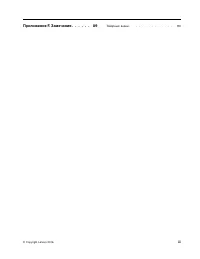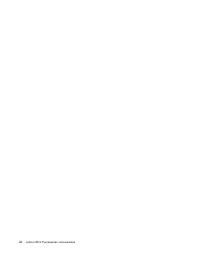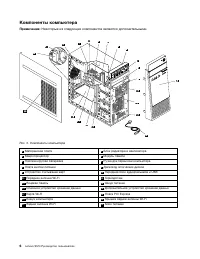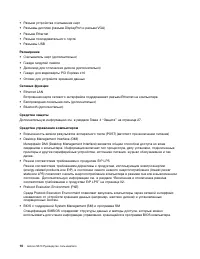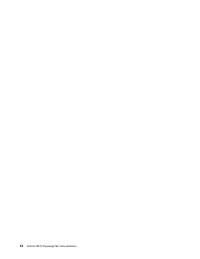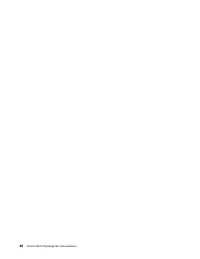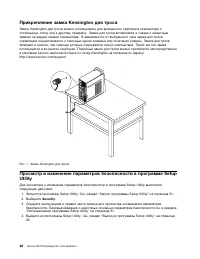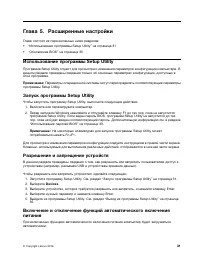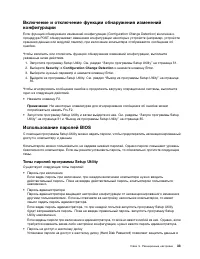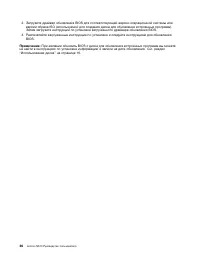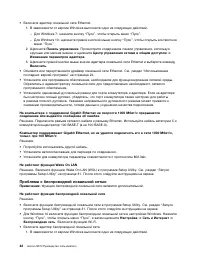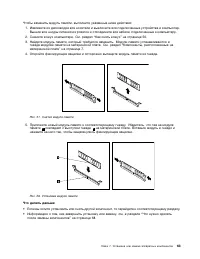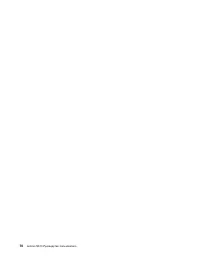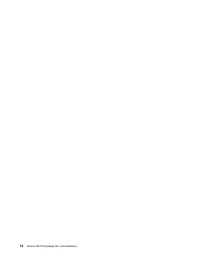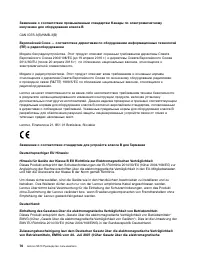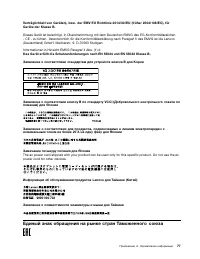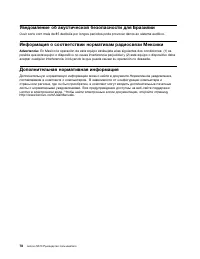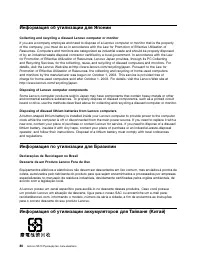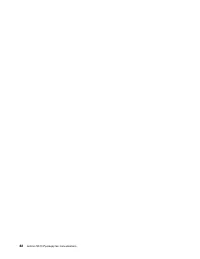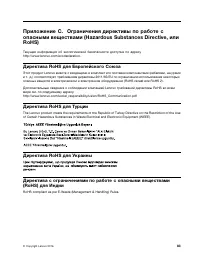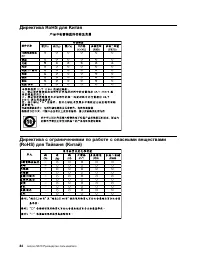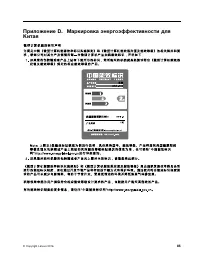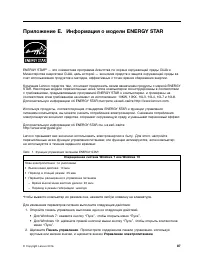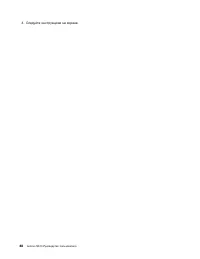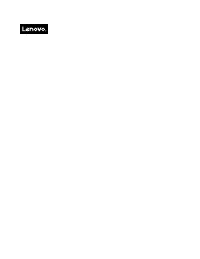Lenovo S510 (Tower Form Factor) - Bedienungsanleitung - Seite 14
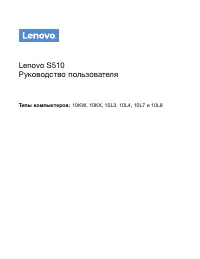
System-Einheit Lenovo S510 (Tower Form Factor) – Bedienungsanleitung, kostenlos online im PDF-Format lesen. Wir hoffen, dass dies Ihnen hilft, etwaige Fragen zu klären. Wenn Sie noch Fragen haben, kontaktieren Sie uns bitte über das Kontaktformular.
• Включите адаптер локальной сети Ethernet.
1. В зависимости от версии Windows выполните одно из следующих действий.
– Для Windows 7: нажмите кнопку “Пуск”, чтобы открыть меню “Пуск”.
– Для Windows 10: щелкните правой кнопкой мыши кнопку “Пуск”, чтобы открыть контекстное
меню “Пуск”.
2. Щелкните
Панель управления
. Просмотрите содержимое панели управления, используя
крупные или мелкие значки, и щелкните
Центр управления сетями и общим доступом
➙
Изменение параметров адаптера
.
3. Щелкните правой кнопки мыши значок адаптера локальной сети Ethernet и выберите команду
Включить
.
• Обновите или переустановите драйвер локальной сети Ethernet. См. раздел “Использование
последних версий программ” на странице 24.
• Установите все программное обеспечение, необходимое для функционирования сетевой среды.
Обратитесь к администратору локальной сети для предоставления необходимого сетевого
программного обеспечения.
• Установите одинаковый дуплексный режим для порта коммутатора и адаптера. Если на адаптере
был настроен полный дуплекс, убедитесь, что порт коммутатора также настроен для работы
в режиме полного дуплекса. Указание неправильного дуплексного режима может привести к
снижению производительности, потере данных и ухудшению качества подключения.
На компьютере с поддержкой Gigabit Ethernet на скорости 1000 Мбит/с прерывается
соединение или выдается сообщение об ошибке
Решение. Подключите разъем сетевого кабеля к разъему Ethernet. Используйте кабель категории 5 и
коммутатор/концентратор 100 BASE-T (а не 100 BASE-X).
Компьютер поддерживает Gigabit Ethernet, но не удается подключить его к сети 1000 Мбит/с,
только при 100 Мбит/с
Решения.
• Попробуйте использовать другой кабель.
• Установите автосогласование для партнера по соединению.
• Установите для коммутатора параметры совместимости с протоколом 802.3ab.
Не работает функция Wake On LAN
Решение. Включите функцию Wake On LAN (WOL) в программе Setup Utility. См. раздел “Запуск
программы Setup Utility” на странице 31. После этого следуйте инструкциям на экране.
Проблема с беспроводной локальной сетью
Примечание:
Функция беспроводной локальной сети является дополнительной.
Не работает функция беспроводной локальной сети
Решения.
• Включите функцию беспроводной локальной сети в программе Setup Utility. См. раздел “Запуск
программы Setup Utility” на странице 31. После этого следуйте инструкциям на экране.
• Для Windows 10 включите функцию беспроводной локальной сети в настройках Windows. Нажмите
кнопку “Пуск”, чтобы открыть меню “Пуск”, а затем щелкните
Настройка
➙
Сеть и Интернет
➙
Беспроводная сеть
. Включите функцию Wi-Fi.
• Включите адаптер беспроводной локальной сети.
1. В зависимости от версии Windows выполните одно из следующих действий.
42
Lenovo S510 Руководство пользователя
„Anleitung wird geladen“ bedeutet, dass Sie warten müssen, bis die Datei vollständig geladen ist und Sie sie online lesen können. Einige Anleitungen sind sehr groß, und die Zeit, bis sie angezeigt wird, hängt von Ihrer Internetgeschwindigkeit ab.
Weitere Modelle System-Einheiten Lenovo
-
 Lenovo IdeaCentre 3 07ADA05
Lenovo IdeaCentre 3 07ADA05
-
 Lenovo IdeaCentre 3 07IMB05
Lenovo IdeaCentre 3 07IMB05
-
 Lenovo IdeaCentre 5 14IMB05
Lenovo IdeaCentre 5 14IMB05
-
 Lenovo IdeaCentre C5 14IMB05
Lenovo IdeaCentre C5 14IMB05
-
 Lenovo IdeaCentre G5 14IMB05
Lenovo IdeaCentre G5 14IMB05
-
 Lenovo Ideacentre G5 14IMB05 (90N900E5UL)
Lenovo Ideacentre G5 14IMB05 (90N900E5UL)
-
 Lenovo IdeaCentre Mini 5 01IMH05
Lenovo IdeaCentre Mini 5 01IMH05
-
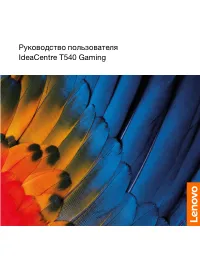 Lenovo IdeaCentre T540-15ICB Gaming
Lenovo IdeaCentre T540-15ICB Gaming
-
 Lenovo Legion R5 28IMB05
Lenovo Legion R5 28IMB05
-
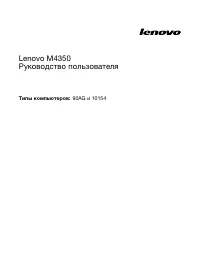 Lenovo M4350
Lenovo M4350